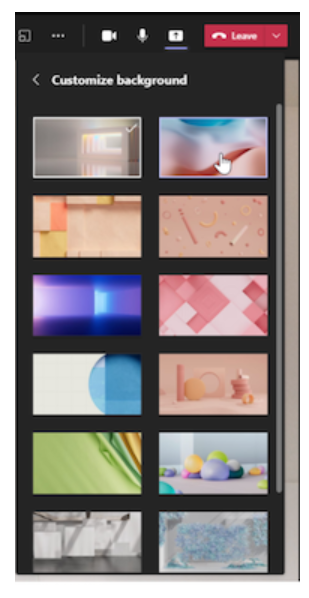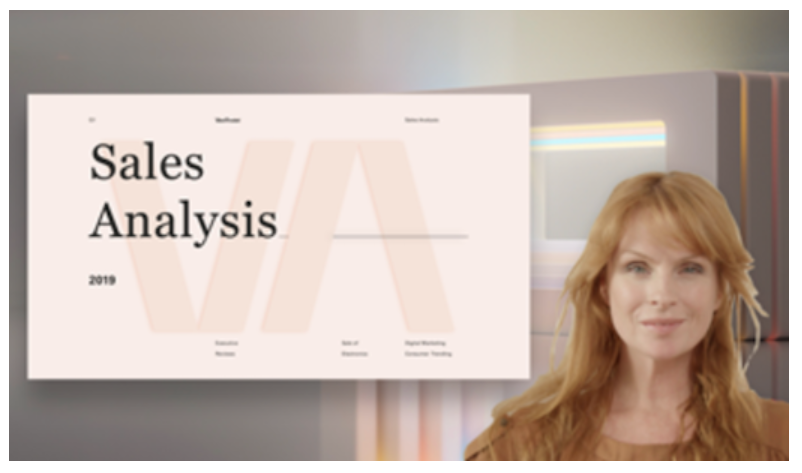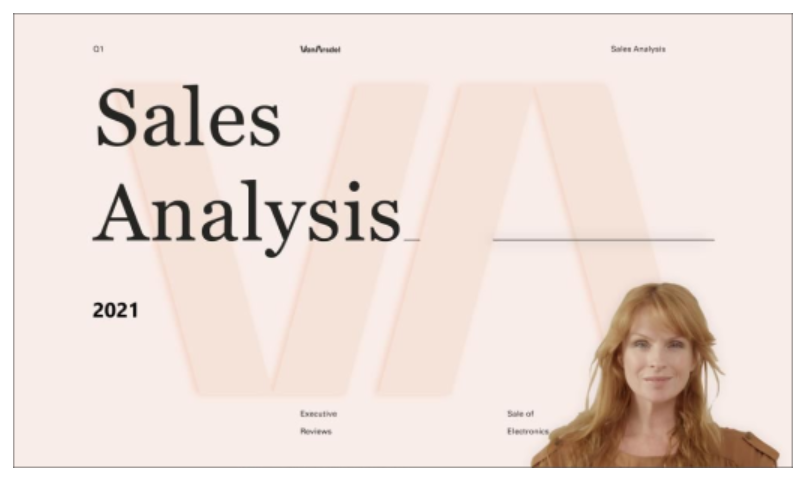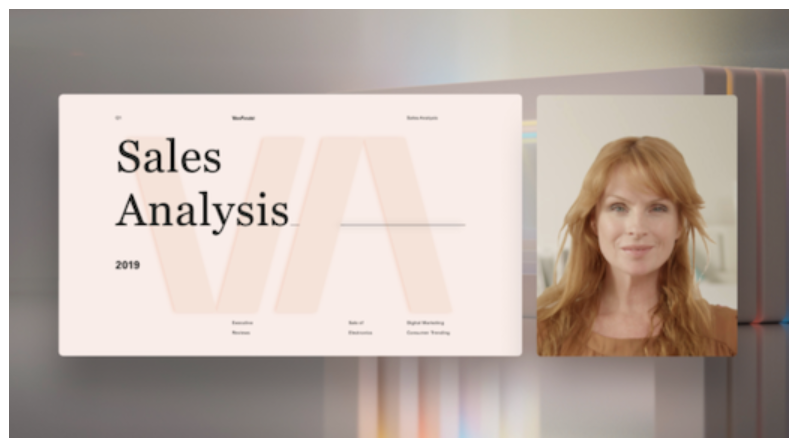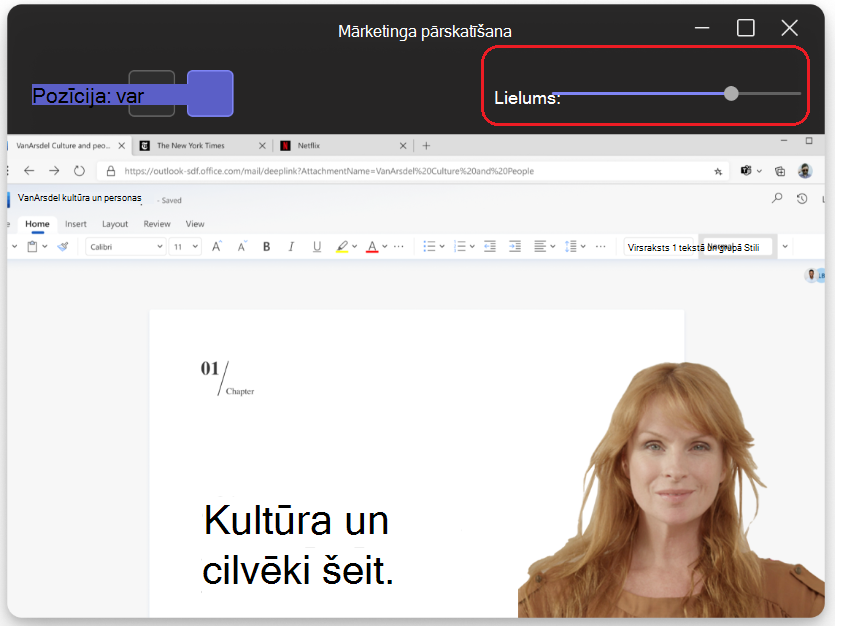Piezīme.: Prezentētāja režīma pielāgošana ir pieejama kā daļa no publiskā priekšskatījuma programmas un var veikt papildu izmaiņas, pirms tos tiek izlaistas publiski. Lai piekļūtu šim un citiem gaidāmajiem līdzekļiem, pārslēdzieties uz Teams publisko priekšskatījumu.
Ekrāna un logu koplietošanas prezentētāja režīmi sapludina saturu un video sapulces posmā. Prezentētāji tagad var pielāgot savu saturu, lai tas tiktu orientēts ekrānā. Savrupajā režīmā, reportētājs un līdzās var izvēlēties rādīt pa kreisi vai pa labi un pielāgot video plūsmas lielumu, lai tā labāk atbilstu prezentācijai.
Prezentētāja režīmu pielāgošana
Prezentētāji var kontrolēt, kā ekrānā tiek rādīts viņu saturs. Pielāgojiet prezentācijas izkārtojumu savrupos, reportētāja un līdzās kārtos.
1. Pirms prezentācijas sākšanas atlasiet Pielāgot un izvēlieties fona attēlu.
2. Pēc izskata un izkārtojuma pielāgošanas sāciet prezentāciju un atlasiet ekrānu vai logu , ko kopīgot.
3. Ekrāna augšdaļā tiks parādīta prezentētāja rīkjosla. Šī rīkjosla ir redzama tikai prezentētājam. Šeit prezentētāji var atlasīt un mainīt prezentētāja režīma izkārtojumus, piešķirt vadību citai personai un iespējot skaņu.
-
Reporter presenter mode
-
Savrupais prezentētāja režīms
-
Prezentētāja režīms līdzās
Video displeja pielāgošana
1. Izmantojiet augšējās joslas pogas priekšskatījuma logā, lai noteiktu, kur tiks rādīti videoklipi attiecībā pret saturu.
2. Pārbīdiet video pa kreisi vai pa labi no ekrāna vai loga, izmantojot pozīcijas pogas.
3. Video lieluma palielināšana vai samazināšana, izmantojot lieluma slīdni . Slidiniet apli pa kreisi, lai samazinātu video lielumu, vai pa labi, lai palielinātu video lielumu.